Windows 11/10 文件挂载失败问题解决方法:修复错误。
如果用户想要备份他们的整个磁盘驱动器或特定驱动器,他们会努力构建包含所有数据的映像副本,该映像文件称为 ISO 文件或映像。
大多数 Windows 用户在尝试在他们的系统上挂载这些类型的文件时,会抛出一个错误窗口,提示“抱歉,挂载文件时出现问题”,并且不允许他们挂载图像文件以提取其数据。
在 Windows 系统上发生此类错误的可能性有很多,下面列出了其中的一些。
- ISO 文件可能已安装在系统上。
- ISO 文件必须是稀疏的。
- 它可能会被阻止。
- ISO 文件只读选项未选中。
- 安装时插入的 MicroSD 卡可能会干扰系统。
在考虑了上面给出的所有因素之后,我们编制了一组修复程序,可以解决您最近在挂载 ISO 文件时遇到的问题。
修复 1 – 检查 ISO 文件是否被阻止且未设置为只读模式
当从 Internet 下载的 ISO 文件被 Windows 系统上的安全工具阻止时。如果它被阻止,它通常会抛出这样的错误消息。此外,最好检查文件是否设置为只读模式。如果没有,请将其设置为只读模式。
让我们看看下面的一些简单步骤。
步骤 1:通过浏览包含它的文件夹,右键单击ISO文件。
第 2 步:点击上下文菜单中的“属性”选项,如下所示。
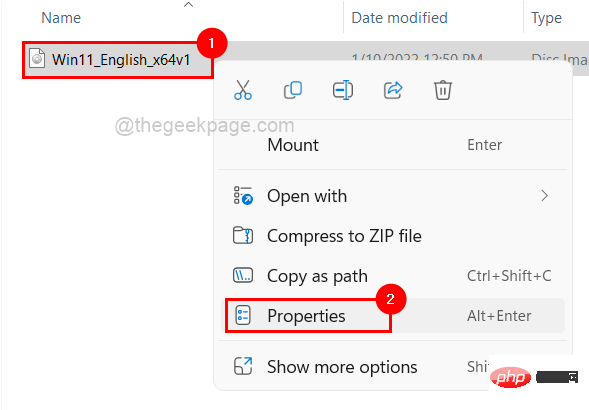
第 3 步:请确保选中“常规”选项卡。
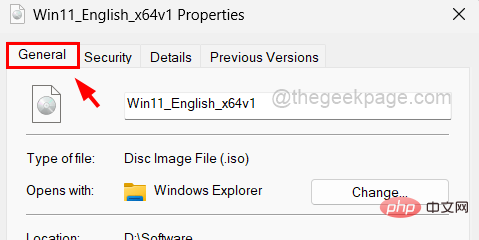
第 4 步:然后在底部,验证是否选中了只读复选框。如果没有,请单击复选框进行检查。
第5步:之后,还要确保取消阻止选项未选中。
第 6 步:完成后,单击应用,然后单击确定 以进行更改并关闭属性窗口。
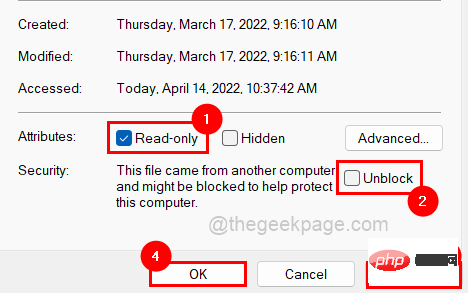
现在检查您是否能够挂载 ISO 文件。
修复 2 – 从 ISO 文件中删除稀疏属性
某些文件中包含漏洞,这意味着某些部分数据丢失或为空,并且不占用磁盘上的物理空间。因此,这种类型的文件会变得稀疏,当用户尝试挂载或使用此文件时,就会产生问题。
请按照下面给出的步骤来查看如何使用命令提示符将其从您的 PC 中删除。
步骤 1:要打开运行命令框,请同时按下键盘上的Win + R键。
第 2 步:键入cmd并完全按 CTRL + SHIFT + ENTER键。
第 3 步:在UAC提示符下单击“是”以允许命令提示符的管理员权限。
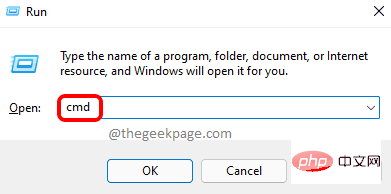
第4步:这将以管理员身份打开命令提示符窗口。
第 5 步:键入以下命令,然后按Enter键执行它。
fsutil 稀疏查询标志 D:\Software\Win11_English_x64v1.iso
注意:将D:\Software\Win11_English_x64v1.iso替换为系统上 ISO 文件的路径。
这将允许用户知道文件是否稀疏。
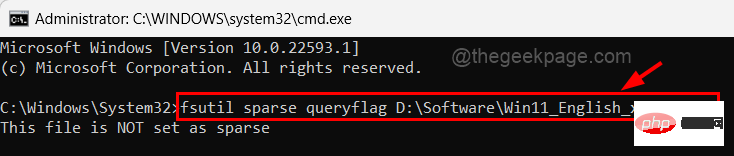
第6步:在你知道文件是否稀疏后,执行以下命令从文件中删除稀疏。
fsutil 稀疏设置标志 D:\Software\Win11_English_x64v1.iso 0
注意:将D:\Software\Win11_English_x64v1.iso替换为系统上 ISO 文件的路径。
这将从 ISO 文件中删除稀疏属性。

第 7 步:如果上述这些命令对您来说很难执行,请将 ISO 文件复制并粘贴到另一个文件夹中。
第8步:然后,尝试挂载复制的ISO文件,看看现在是否正常。
修复 3 – 重新启动系统上的 Windows 资源管理器
有时,冻结的 Windows 资源管理器可能会产生上述问题。因此,重新启动 Windows 资源管理器可能会解决系统上的问题。我们正在向您展示如何使用下面给出的步骤重新启动 Windows 资源管理器。
步骤 1:同时按CTRL + SHIFT + ESC键打开系统上的任务管理器。
第 2 步:然后单击进程选项卡并右键单击Windows资源管理器应用程序。
第 3 步:从上下文菜单中显示的选项中单击重新启动。
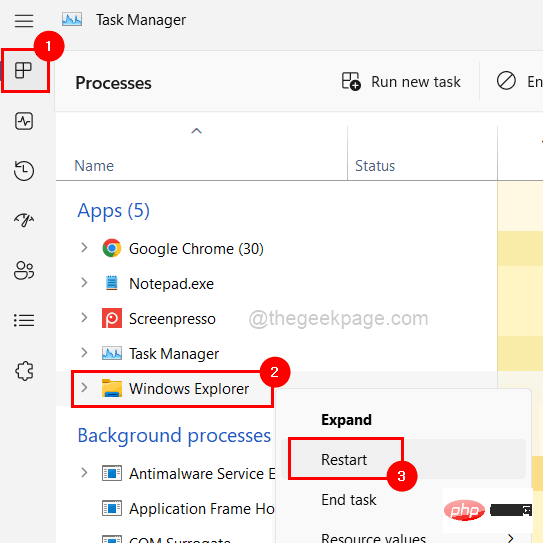
第 4 步:这将重新启动Windows 资源管理器,然后关闭任务管理器。
现在验证是否可以挂载 ISO 文件。
修复 4 – 检查是否插入了任何 microSD 卡
一些 Windows 用户报告说,系统上主动存在的 microSD 卡会干扰安装过程。当他们从系统中移除 microSD 卡时,他们能够在系统上挂载 ISO 文件以提取其数据。
因此,我们强烈建议我们的用户从他们的系统中移除 microSD 卡,然后检查 ISO 文件现在是否可以成功挂载。
修复 5 – 确保 ISO 文件尚未安装
通常我们倾向于重复一些事情,因为我们忘记了它是否已经完成。因此,用户很可能已经安装了 ISO 文件并且不知道或忘记了它。因此,请确保 ISO 文件未安装在系统上。如果完成,您可以直接从这台电脑打开它,而不是尝试挂载文件。
修复 6 – 使用注册表编辑器修复磁盘映像驱动程序
警告 –在继续之前,请尝试参考本文导出系统的注册表文件。因为如果由于文件中的更改而对系统造成任何损坏,您可以恢复到注册表文件。
步骤 1:右键单击任务栏中心的蓝色开始按钮。
第 2 步:通过从列表中单击它来选择运行,如下图所示。

第 3 步:在运行命令框中键入regedit ,然后按Enter键打开注册表编辑器。
注意:如果有任何UAC 提示,请单击是接受。
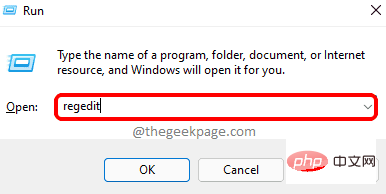
第4步:打开后,通过将其复制粘贴到地址栏并按Enter键浏览到下面给出的路径。
HKEY_LOCAL_MACHINE\SYSTEM\CurrentControlSet\Control\Class\{4D36E965-E325-11CE-BFC1-08002BE10318}第 5 步:在编辑器的右侧,按住CTRL键的同时单击它们来选择UpperFilters和LowerFilters 。
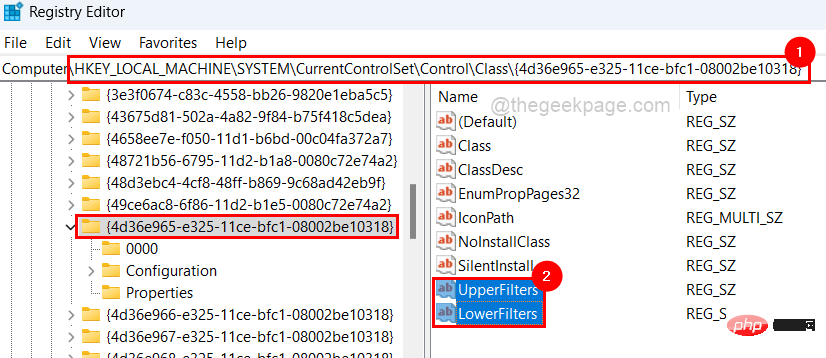
第 6 步:然后,同时按下 DELETE键,然后在确认窗口中单击“是”以删除这些字符串值。
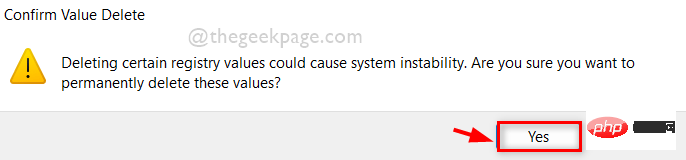
第 7 步:删除后,关闭注册表编辑器并重新启动系统。
以上是Windows 11/10 文件挂载失败问题解决方法:修复错误。的详细内容。更多信息请关注PHP中文网其他相关文章!

热AI工具

Undresser.AI Undress
人工智能驱动的应用程序,用于创建逼真的裸体照片

AI Clothes Remover
用于从照片中去除衣服的在线人工智能工具。

Undress AI Tool
免费脱衣服图片

Clothoff.io
AI脱衣机

AI Hentai Generator
免费生成ai无尽的。

热门文章

热工具

记事本++7.3.1
好用且免费的代码编辑器

SublimeText3汉化版
中文版,非常好用

禅工作室 13.0.1
功能强大的PHP集成开发环境

Dreamweaver CS6
视觉化网页开发工具

SublimeText3 Mac版
神级代码编辑软件(SublimeText3)

热门话题
 如何解决 Rufus ISO 图像提取失败问题
Apr 19, 2023 pm 01:04 PM
如何解决 Rufus ISO 图像提取失败问题
Apr 19, 2023 pm 01:04 PM
在创建可启动USB驱动器方面,Rufus是业内最好的。只需插入您的U盘,浏览ISO文件,然后点击“开始”选项即可开始ISO提取过程,就是这样!但有时在Rufus提取ISO文件时,它可能会偶然发现错误消息“错误:ISO映像提取失败”。您必须关闭错误消息并再次重试整个过程。修复1–检查USB设备和ISO文件在重试该过程之前,请再次检查ISO文件和USB设备。1.确保USB设备正确连接到您的系统。您可以使用机柜背面的端口插入驱动器。2.ISO文件可能已
 如何在手机上打开iso文件
Feb 24, 2024 pm 05:33 PM
如何在手机上打开iso文件
Feb 24, 2024 pm 05:33 PM
随着技术的发展,现在越来越多的人开始使用ISO文件。ISO文件是光盘文件的一种格式,通常包含光盘的所有内容,包括操作系统、软件、游戏等。在电脑上打开ISO文件相对简单,只需借助虚拟光驱软件即可。但是,当我们想要在手机上打开ISO文件时,可能就会比较困扰了。那么,本文将介绍一些方法,让您轻松在手机上打开ISO文件。一、使用虚拟光驱应用程序首先,我们可以通过安装
 无法删除在系统中打开的 ISO 文件:如何修复
Apr 16, 2023 pm 02:25 PM
无法删除在系统中打开的 ISO 文件:如何修复
Apr 16, 2023 pm 02:25 PM
什么是 ISO 文件?ISO 文件是一种包含光盘(例如 DVD 或 CD)的精确副本的文件。这种类型的光盘映像可以安装在您的计算机上,看起来就像您的计算机上连接了一个光驱,光驱中插入了包含数据的 CD 或 DVD。ISO 文件还可用于刻录创建它们的 DVD 或 CD 的新副本,或者只是将大量文件包含在一个易于下载的单个文件中。ISO 文件通常相当大;用完它们后,您很可能会想将它
 在 Windows 11 中轻松挂载 ISO 的 5 种方法
Apr 19, 2023 am 08:13 AM
在 Windows 11 中轻松挂载 ISO 的 5 种方法
Apr 19, 2023 am 08:13 AM
为什么要在Windows11中挂载ISO?安装ISO总是比提取其内容更有益。它不仅速度超快,还可以帮助您节省磁盘,同时快速访问其文件,并有助于节省提取ISO映像所花费的时间。挂载ISO(或任何其他映像文件,就此而言)还具有访问操作系统和其他引导驱动器的优势,您可以事先对其进行测试以确保它们按预期工作。如何在Windows11中挂载ISO您可以使用以下方法在Windows11中轻松挂载ISO。根据您当前的偏好,遵循以下任一部分。方法一:使用双击Windows文件资源管理器
 使用 VirtualBox 在 Windows 11 上安装 Windows XP ISO
May 05, 2023 pm 02:25 PM
使用 VirtualBox 在 Windows 11 上安装 Windows XP ISO
May 05, 2023 pm 02:25 PM
Windows11VirtualBox虚拟机上的WindowsXP此处给出的使用VirtualBox安装WindowsXPISO映像的步骤不仅限于Windows11。用户可以在Linux(例如Ubuntu、macOS、Windows10、7或他们正在使用并拥有Virtualbox的其他操作系统)上遵循这些步骤。下载WindowsXPISOWindowsXP已由Microsoft存档,其ISO与产品密钥一起由他们在Archive.org上正式
 如何将 ReviOS 升级到更新版本?
Apr 13, 2023 am 11:46 AM
如何将 ReviOS 升级到更新版本?
Apr 13, 2023 am 11:46 AM
信息和先决条件¶对于较新版本的 ReviOS,我们提供 2 个独立的 ISO。一个用于安装全新的 ReviOS 实例,一个用于升级以前的 ReviOS 版本。这样,用户可以更新他们的 ReviOS 实例,而无需重新安装和丢失文件。危险这是一种实验方法. 升级已经过多次测试,但我们显然无法涵盖所有边缘情况,因此请谨慎使用!此方法仅在升级至少在21H2 Windows 版本或库
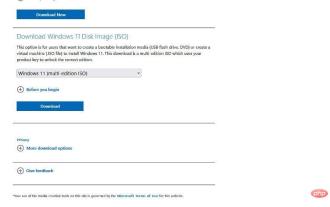 推荐使用的三个适用于 Windows 11 的最佳自定义 ISO 文件
Apr 22, 2023 pm 09:58 PM
推荐使用的三个适用于 Windows 11 的最佳自定义 ISO 文件
Apr 22, 2023 pm 09:58 PM
在Windows的上下文中,ISO文件是包含程序或操作系统的所有安装文件的东西。Microsoft已在其网站上为想要创建可启动安装媒体的人提供了Windows11的ISO版本。您可以将这些文件保存到闪存驱动器或DVD中,然后将它们带到计算机上安装或使用它创建虚拟机。但是互联网上有些人创建了自定义的ISO文件。什么是自定义ISO文件?有些人发现Windows11有很多不必要的文件和应用程序,这些文件和应用程序只会减慢操作系统的速度。至少对于这些人来说,Windows11
 下载 Windows 10 22H2 ISO 映像(离线安装程序)
Apr 16, 2023 pm 10:16 PM
下载 Windows 10 22H2 ISO 映像(离线安装程序)
Apr 16, 2023 pm 10:16 PM
Windows 10 ISO 映像(版本 22H2/2022 年 11 月更新)可通过 Microsoft 网站下载。据这家科技巨头称,应用了最新累积更新的 Windows 10 22H2 ISO 提供所有版本、语言和两种格式(64 位和 32 位)。Windows 10 版本 22H2 更新于 2021 年 11 月发布,微软已确认该更新现已广泛可用。这意味着大多数用户在手动





